SMC Networks ルーター インターフェイス上から、ファイアウォールの構成、ゲスト ネットワークの作成、Wi-Fi パスワードの変更、その他のタスクを簡単に行うことができるコントロール ページにアクセスできます。
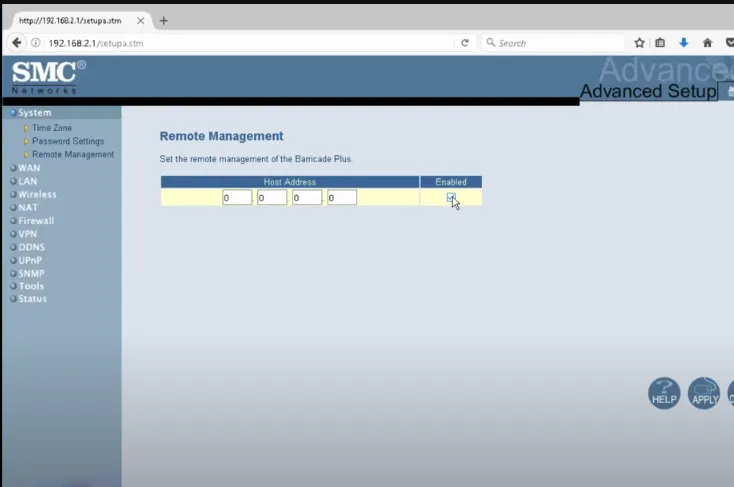
重要: アクセスしてみる前に、PC がルーターに接続されていることを確認します。これは、イーサネット ケーブルを使用するか、Wi-Fi ネットワークに接続することで実行できます。
SMC Networks ルーターにログインするにはどうすればよいですか?
ルーターの管理パネルにアクセスしたい場合は、次の手順に従います。
- ルーターの管理パネルにアクセスするには、ブラウザを開いて次のように入力します。 http://192.168.0.1 アドレスバーに。
- ルーターのラベルまたはユーザーマニュアルに記載されているログイン資格情報を使用してください。
- パネル内で詳細設定にアクセスし、ニーズに応じてカスタマイズできます。
SMC Networks ルーターの Wi-Fi ネットワークの SSID を変更します。

WiFi ネットワークの SSID を変更したい場合は、管理パネルから変更できます。上記の方法に従ってパネルにアクセスし、SSID の編集に進みます。
- 開始するには、ルーターのコントロール パネルにアクセスします。この方法は上記で説明したもので、ログインプロセスが簡単になります。
- 内部に入ったら、ホームページまでスクロールし、左側の列にある [ワイヤレス] オプションを選択します。
- 次のページで、[ネットワーク名 (SSID)] セクションを探して、現在の SSID を確認します。
- 適切なフィールドに希望の新しい SSID を入力します。
- 次に、「適用」をクリックして設定を保存します。 [適用] をクリックすると、ルーターが自動的に再起動し、再起動時に SSID が更新されます。
SMC Networks ルーターの Wi-Fi ネットワーク パスワードを変更する
ルーターのパスワードはコントロールパネルから変更できます。変更を実行するには、次の手順に従います。
- 上記の方法でルーターのコントロールパネルにアクセスし、ログインします。
- 中に入ったら、ホームページに移動し、左側の列にある「ワイヤレス」オプションを選択します。
- 暗号化が WPA2-PSK に設定されていることを確認します。
- 「WPA 事前共有キー」フィールドを探します。ここに新しい WiFi パスワードを入力します。パスワードは、文字、数字、特殊記号を含む 8 ~ 63 文字にする必要があります。
- 新しいパスワードを入力した後、「適用」をクリックして変更を保存します。
- ルーターは自動的に再起動します。リセット後、新しいパスワードを使用してデバイスを WiFi ネットワークに接続します。